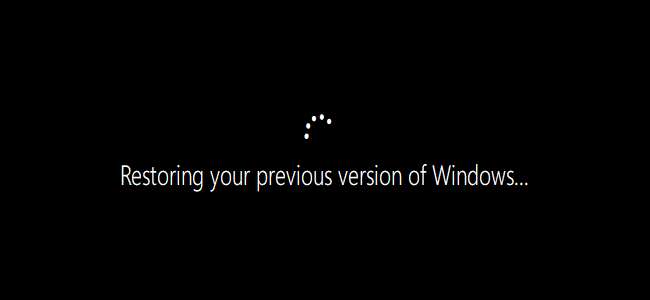
Por padrão, o Windows 10 oferece dez dias para reverter atualizações importantes como o Atualização de outubro de 2018 ou Atualização de abril de 2018 , que são lançados a cada seis meses. Mas você pode estender essa janela de dez dias e ter mais tempo.
Isso só funciona logo após a atualização, quando você está no período de dez dias antes de o Windows remover os arquivos. Você não pode aumentar a quantidade de tempo antes de fazer upgrade - somente depois.
Como isso funciona
O processo de atualização, que ocorre uma vez a cada seis meses, é como atualizar para uma nova versão do Windows. Quando você atualiza, o Windows 10 salva seus arquivos do sistema operacional antigo em um Pasta Windows.old . Você pode reverter para a versão anterior do Windows 10 se encontrar um problema, e o Windows irá restaurar os arquivos da pasta Windows.old.
No entanto, o Windows só dá dez dias para você tomar essa decisão. Após dez dias, o Windows exclui os arquivos antigos para liberar espaço em disco. Esta é uma mudança em relação às versões iniciais do Windows 10, que dava 30 dias para você decidir.
Você pode aumentar o número de dias necessários para restaurar a versão antiga, se desejar. Isso dá a você mais tempo para tomar sua decisão. Por exemplo, você pode aumentar a janela de desinstalação de 10 para 30 dias, e pode reverter se tiver um problema por volta do dia 20.
Isso não dará a você tempo adicional para reverter uma atualização se o Windows já tiver excluído os arquivos. Esse truque apenas faz o Windows esperar mais antes de excluir os arquivos.
Esses arquivos usarão espaço na unidade do sistema por mais tempo se você estender a janela. No entanto, essa é a única desvantagem. Você ainda pode remover esses arquivos para liberar espaço quando quiser. Se você não está perdendo espaço, não há nenhuma desvantagem em fazer isso - você está apenas se dando mais flexibilidade.
Como aumentar a janela de desinstalação
Primeiro, você deve abrir um prompt de comando ou janela do PowerShell. O que quer que você inicie, deve abri-lo com permissões de administrador.
Para abrir rapidamente uma linha de comando como Administrador, clique com o botão direito no botão Iniciar e selecione “Windows PowerShell (Admin).”
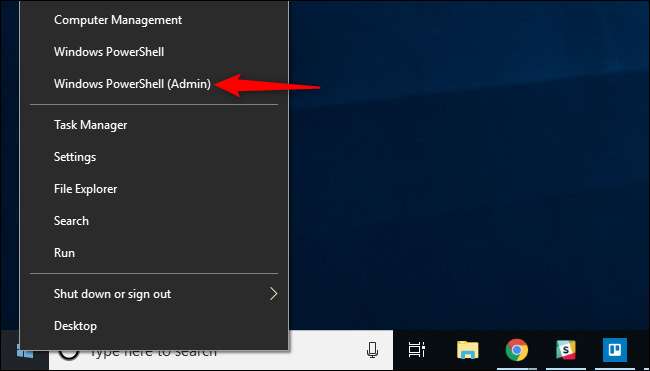
Execute o seguinte comando para ver quantos dias você tem para reverter:
DISM / Online / Get-OSUninstallWindow
Você verá “10” se não tiver alterado nada ainda, o que significa que você tem dez dias para reverter antes que o Windows exclua os arquivos.
Nota : Se você vir “Erro 1168” com a mensagem “Elemento não encontrado” ao executar qualquer um desses comandos, isso indica que você não tem arquivos de reversão do sistema operacional em seu computador. Você só pode executar esses comandos enquanto os arquivos de desinstalação do sistema operacional estiverem em seu PC. Você terá que esperar até logo após o seu PC com Windows realizar uma atualização importante antes de executar esses comandos.
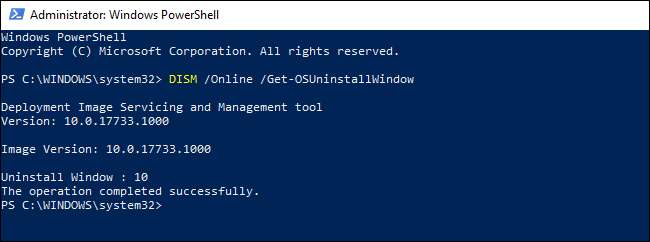
Para aumentar o número de dias, você precisa reverter uma atualização, execute o seguinte comando, substituindo # pelo número de dias que deseja usar:
DISM / Online / Set-OSUninstallWindow / Value: #
Por exemplo, para aumentar a janela de desinstalação dos dez dias padrão para 30 dias (o máximo), execute o seguinte comando:
DISM / Online / Set-OSUninstallWindow / Value: 30
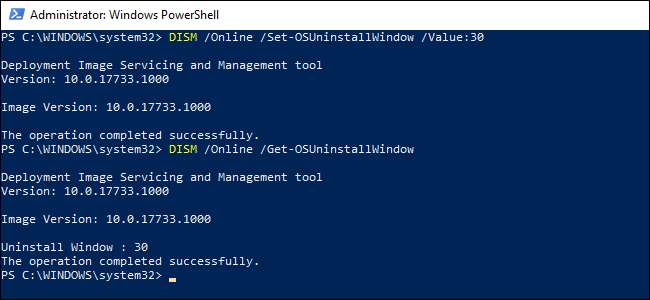
Como reverter uma atualização
Para desinstalar uma atualização do Windows 10 , basta acessar Configurações> Atualização e segurança> Recuperação. Se qualquer arquivo de versão anterior do sistema operacional estiver disponível, você verá a opção “Voltar para a versão anterior do Windows 10”. Clique no botão “Começar” para iniciar a reversão.
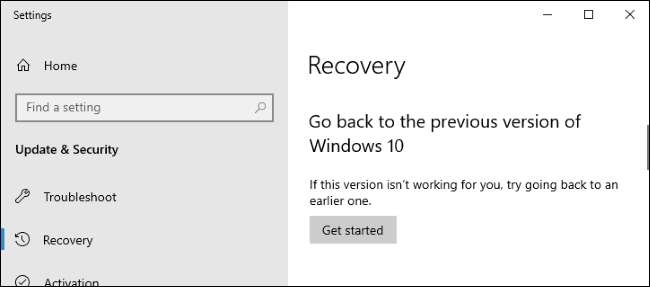
Você também pode iniciar uma desinstalação do DISM se preferir. Basta executar o seguinte comando:
DISM / Online / Initiate-OSUninstall0
RELACIONADOS: Como reverter compilações e desinstalar atualizações no Windows 10
Como excluir os arquivos de instalação anteriores do Windows
Você pode excluir esses arquivos a qualquer momento para liberar espaço , mesmo que você tenha feito o upgrade mais cedo. Você não poderá reverter após excluir os arquivos.
Para remover os arquivos antigos do Windows, vá para Configurações> Sistema> Armazenamento> Liberar espaço agora. Certifique-se de que a opção “Instalações anteriores do Windows” esteja marcada e clique no botão “Remover arquivos”.
Esta mesma opção também está disponível no antigo Utilitário de limpeza de disco .
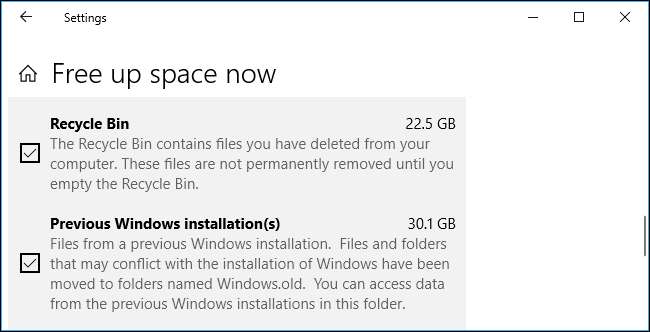
Você também pode remover esses arquivos da linha de comando, se desejar. Para fazer isso, execute o seguinte comando:
DISM / Online / Remove-OSUninstall
RELACIONADOS: Use a nova ferramenta "Liberar espaço" do Windows 10 para limpar seu disco rígido
E as atualizações menores do Windows?
O processo de reversão é diferente de desinstalar atualizações menores do Windows . Você tem tanto tempo para desinstalar atualizações menores do Windows quanto desejar. No entanto, quando o Windows 10 é atualizado para uma nova versão principal, você não pode mais desinstalar essas atualizações menores - elas são apenas parte da nova versão básica do Windows 10.
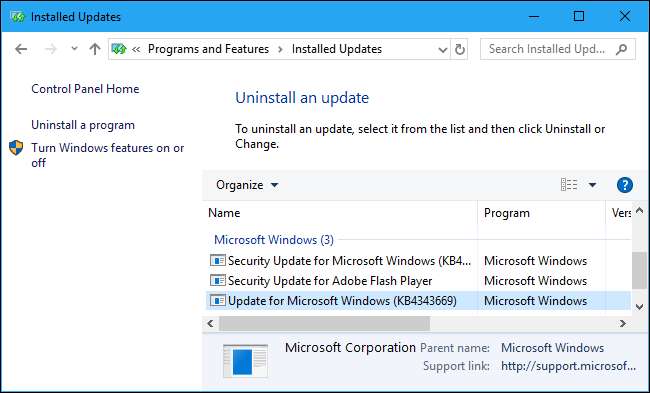
RELACIONADOS: Como reverter ou desinstalar um Windows Update problemático
Se o Windows removeu os arquivos de downgrade e você deseja reverter para o sistema Windows 10 anterior, não há como fazer isso. Tudo que você pode fazer é reinstale o Windows 10 no seu PC usando mídia de instalação mais antiga.





